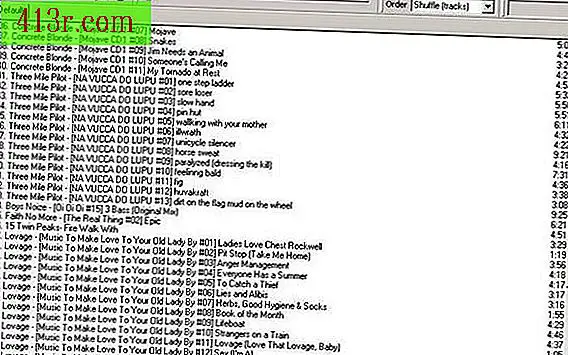כיצד ליצור חתימה עבור הודעות דוא"ל עם תמונה כהיפר-קישור

שלב 1
הפעל את Outlook Express. לחץ על "צור דואר" כדי לפתוח הודעה ריקה חדשה.
שלב 2
לחץ על "הצג (ראה)" "עריכת מקור" כדי לראות את קוד המקור.
שלב 3
לחץ על הכרטיסייה "מקור" הממוקם בחלק התחתון של ההודעה כדי לראות את קוד המקור.
שלב 4
הזן את התגים והזן את קוד ה- HTML של התמונה ואת הקישור, כגון  , שם "miurl" הוא אתר היעד ו "img / אינטרנט / 613 / c-mo-create-a-sign-for-email-Electronic-with-a-as-hyperv-null-2. jpg "הוא קובץ התמונה שברצונך להשתמש בו.
, שם "miurl" הוא אתר היעד ו "img / אינטרנט / 613 / c-mo-create-a-sign-for-email-Electronic-with-a-as-hyperv-null-2. jpg "הוא קובץ התמונה שברצונך להשתמש בו.
שלב 5
לחץ על הכרטיסייה "ערוך" כדי להציג את השינויים שלך בתצוגה מקדימה. אתה צריך לראות את התמונה של היפר.
שלב 6
חזור לתצוגה "מקור (מקור)". העתק את התוכן ללוח.
שלב 7
הדבק את התוכן לקובץ HTML חדש. שמור את הקובץ עם הסיומת .htm או .html.
שלב 8
במסך הראשי של Outlook Express, לחץ על "כלים"> "אפשרויות"> "חתימה".
שלב 9
לחץ על "חדש (חדש)" כדי ליצור חתימה חדשה. בחר את החתימה החדשה.
שלב 10
תחת "ערוך חתימה" בחר בלחצן הבחירה "קובץ".
שלב 11
לחץ על "עיון". עיין בתיקיה שבה נמצא קובץ HTML. בחר את הקובץ ולחץ על "פתח (פתח)" ו "אישור".
שלב 12
לחץ על "צור דואר" כדי להתחיל הודעת דוא"ל חדשה.
שלב 13
בתפריט ההודעה בחר "הוסף (הכנס)" "חתימה (חתימה)". החתימה החדשה שלך עם התמונה כהיפר-קישור צריכה להופיע.